Strona Spis treści
Aktualizováno dne Sep 06, 2025
Společnost Microsoft koncem roku 2025 vydává systém Windows 11 verze 25H2 jako dlouhodobou aktualizaci podpory. Na rozdíl od hlavních aktualizací funkcí je 25H2 odlehčený balíček pro zařízení, která již používají systém 24H2, zatímco uživatelé s verzí 23H2 nebo starší projdou úplnou instalací.
Více informací o tom, jak organizujeme náš obsah a nabízíme vám spolehlivá řešení, naleznete v našich Redakčních pokynech .
Klíčové vlastnosti Windows 11 25H2:
- Žádné nové hardwarové požadavky. - Od Pureinfotech
- Zaměřeno na stabilitu a dlouhodobou podporu (24 měsíců pro domácnosti/profesionály, 36 měsíců pro podniky/vzdělávání).
- Minimální viditelné funkce, ale odstraňuje některé starší komponenty, jako je PowerShell 2.0 a WMIC.
Pokud plánujete upgradovat na Windows 11 25H2 z verze 24H2 nebo 23H2, tato příručka zahrnuje klíčová opatření a přesné kroky k zajištění plynulého přechodu bez ztráty dat.
- Tip
- Chcete-li zobrazit další funkce a podrobnosti o systému Windows 11 25H2, podívejte se na našeho kompletního průvodce zde.
Jak upgradovat na Windows 11 25H2 z 24H2 bez ztráty dat
Mohu upgradovat na Windows 11 25H2 z verze 24H2 bez ztráty dat (od společnosti Microsoft )? Jistě! Windows 11 25H2 je vydán jako odlehčený balíček pro zařízení, která již používají systém 24H2; tento upgrade je jedním z nejjednodušších, jaké kdy nainstalujete. Je rychlý, vyžaduje pouze jeden restart a neovlivňuje vaše soubory, aplikace ani nastavení.
Přečtěte si před zahájením:
- Typ upgradu: 24H2 → 25H2 je malý aktivační balíček. Instalace je rychlá a vyžaduje pouze jeden restart.
- Bez ztráty dat: Soubory, aplikace a nastavení zůstanou nedotčené.
- Místo na disku: Ujistěte se, že máte na disku C alespoň 20 GB volného místa. Pokud je místa málo, můžete před upgradem změnit velikost oddílů pomocí nástroje EaseUS Partition Master .
- Doporučené zálohování: I když se jedná o drobnou aktualizaci, je vždy bezpečnější zálohovat důležité soubory pro případ neočekávaných problémů.
Postup upgradu z verze 24H2 na Windows 11 25H2:
Krok 1. Na aktuálním počítači s Windows 11 24H2 přejděte do Nastavení > Windows Update.
Krok 2. Klikněte na tlačítko Zkontrolovat aktualizace. Systém Windows zjistí aktivační balíček 25H2 pro vhodná zařízení.
Krok 3. Klikněte na možnost Stáhnout a nainstalovat Windows 11 25H2 a poté po zobrazení výzvy restartujte počítač.
Sdílejte tento příspěvek a pomozte více uživatelům přejít na Windows 11 25H2 z 24H2.
Upgrade na Windows 11 25H2 z 23H2
Pro uživatele s verzí 23H2, Windows 10 nebo staršími verzemi je upgrade na Windows 11 25H2 relativně obtížný. 25H2 není „obraz s plnou instalací“, ale odlehčený balíček pro aktivaci založený na verzi 24H2. To znamená, že Microsoft vám neposkytne ISO „z 23H2 na 25H2“, instalačního asistenta ani možnost upgradu jedním kliknutím, pokud vaše zařízení stále používá verzi 23H2 nebo starší.
Správná cesta je: nejprve upgradujte na Windows 11 24H2 (prostřednictvím Windows Update, Průvodce instalací nebo ISO).
- Důležité
- Než začnete, ujistěte se, že váš počítač splňuje minimální hardwarové požadavky pro Windows 11 , jinak může upgrade selhat nebo se mohou vyskytnout problémy s kompatibilitou/zabezpečením, a to i v případě vynucené instalace.
Nyní postupujte podle níže uvedených metod a nejprve upgradujte z verze 23H2 nebo starší na verzi 24H2.
Metoda 1. Offline upgrade pomocí ISO souboru Windows 11 24H2 (s následným upgradem na 25H2)
Také si můžete ručně stáhnout ISO soubor 24H2 a vypálit ho na USB flash disk pro instalaci Windows 11 24H2. Touto metodou můžete nainstalovat Windows 11 24H2 na více počítačů. Pro vypálení ISO souboru Windows 11 24H2 na USB flash disk potřebujete profesionální vypalovačku ISO systému Windows 11 - EaseUS Partition Master. Ta vám umožní vypálit ISO soubor na USB disk nebo CD a vytvořit instalační USB disk Windows 11.
Vhodné pro uživatele, kteří potřebují instalovat offline nebo znovu použít instalační soubor na více počítačích.
Přípravy:
1️⃣USB flash disk: 32 GB nebo větší, FAT32, předem si ho zálohujte.
2️⃣Stáhněte si profesionální vypalovačku ISO souborů
Nyní postupujte podle pokynů k vypálení systému Windows 11 24H2 na USB a vytvoření instalačního programu USB:
Krok 1. Spusťte EaseUS Partition Master a přejděte do sekce Bootovací média. Klikněte na „Vypálit ISO“ a poté na „Další“.

Krok 2. Vyberte obraz ISO, který jste si stáhli do počítače, a klikněte na „Otevřít“.

Krok 3. Klikněte na „Další“, vyberte cílové USB zařízení jako cíl a kliknutím na „Vypálit“ spusťte operaci.
Metoda 2. Upgrade na Windows 11 24H2 (a poté 25H2) pomocí Průvodce aktualizacemi systému Windows
Pro upgrade z verze 23H2 na 24H2 můžete použít přímo Průvodce aktualizacemi systému Windows . Postupujte podle níže uvedených pokynů.
Tato metoda je vhodná pro uživatele, kteří chtějí používat oficiální nástroj od společnosti Microsoft a rychle upgradovat.
Postup upgradu z verze 23H2 nebo starších verzí na 24H2:
Krok 1. Přejděte na oficiální webové stránky společnosti Microsoft a stáhněte si Průvodce instalací systému Windows 11.
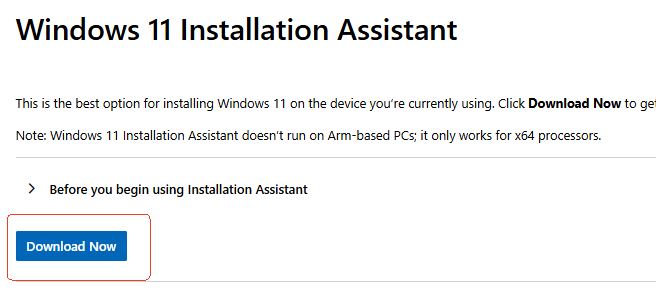
Krok 2. Otevřete nástroj a klikněte na tlačítko „Přijmout a nainstalovat“. Nástroj automaticky stáhne a nainstaluje systém Windows 11 24H2 a aktualizuje váš systém.
Krok 3. Po dokončení přejděte do Nastavení > Windows Update, zkontrolujte a nainstalujte balíček 25H2 Enablement Pack pro upgrade na verzi 25H2.
Sdílejte tento příspěvek a umožněte více uživatelům hladce upgradovat na Windows 11 25H2.
Závěr
Windows 11 25H2 sice nemusí být nabitá funkcemi, ale představuje snahu společnosti Microsoft o stabilitu a dlouhodobou podporu. Pro uživatele s verzí 24H2 je upgrade rychlý a bezproblémový díky odlehčenému balíčku. Pro uživatele s verzí 23H2 nebo starší je nutné nejprve provést úplnou instalaci prostřednictvím verze 24H2 a poté 25H2.
Abyste se vyhnuli selháním při aktualizaci, ujistěte se, že máte dostatek volného místa na disku a spolehlivé instalační médium. Nástroje jako EaseUS Partition Master vám mohou pomoci uvolnit místo na disku C, bezpečně změnit velikost oddílů a dokonce vypálit soubory ISO na USB pro hladký průběh instalace.
Nejčastější dotazy k upgradu na Windows 11 25H2 z verze 24H2/23H2
1. Kdy bude oficiálně vydán Windows 11 25H2?
Očekává se, že oficiální zavádění začne koncem září až říjnem 2025, s postupným vydáváním v závislosti na regionu a typu zařízení. Windows 11 25H2 již dosáhl kanálu Release Preview, což znamená, že se nachází v závěrečné fázi před všeobecnou dostupností.
2. Bude upgrade z Windows 11 24H2 na 25H2 trvat dlouho?
Ne, na rozdíl od předchozích aktualizací funkcí je 25H2 pouze balíčkem pro podporu, který je postaven na platformě 24H2. To znamená, že upgrade je stejně rychlý jako měsíční kumulativní aktualizace, obvykle trvá jen jeden restart a několik minut.
3. Mám zůstat u 24H2, nebo přejít na 25H2?
Pokud aktuálně používáte Windows 11 24H2, obecně se doporučuje upgrade na verzi 25H2. I když aktualizace 25H2 nezavádí zcela nové funkce – všechny hlavní změny již byly zahrnuty v 24H2 – resetuje životní cyklus podpory a poskytuje edicím Home a Pro 24 měsíců aktualizací a edicím Enterprise a Education 36 měsíců. Vzhledem k tomu, že aktualizace 25H2 je dodávána jako odlehčený balíček, instalace je rychlá a s nízkým rizikem, podobně jako měsíční kumulativní aktualizace. Ponechání si verze 24H2 je stále bezpečné a plně podporované, ale přechod na 25H2 vám zajistí, že budete mít prospěch z nejdelšího okna podpory a nejaktuálnějších vylepšení systému.
Jak vám můžeme pomoci?
Related Articles
-
Jak rozšířit jednotku C ve Windows 10 bez formátování
![author icon]() Alexandr/2025/07/28
Alexandr/2025/07/28 -
![author icon]() Alexandr/2025/07/28
Alexandr/2025/07/28 -
5 nejlepších doporučených bezplatných formátovačů disků pro Windows a Mac
![author icon]() Alexandr/2025/07/28
Alexandr/2025/07/28 -
Jak změnit velikost oddílu jednotky USB Flash pomocí softwaru Magic Partition
/2025/07/28
EaseUS Partition Master

Spravujte oddíly a efektivně optimalizujte disky

